Jitterbit MQ-Connector für Jitterbit Studio
Zusammenfassung
Der Jitterbit MQ-Connector ermöglicht den Zugriff auf den Jitterbit-Nachrichtenschlangenservice.
Der Jitterbit MQ-Connector bietet eine Schnittstelle zur Erstellung einer Jitterbit MQ-Verbindung, die als Grundlage für die Generierung von Instanzen von Jitterbit MQ-Aktivitäten dient. Diese Aktivitäten interagieren, sobald sie konfiguriert sind, über die Verbindung mit dem Jitterbit-Nachrichtenschlangenservice.
Der Jitterbit MQ-Connector wird über die Registerkarte Projektendpunkte und -connectoren in der Designkomponentenpalette aufgerufen (siehe Designkomponentenpalette).
Übersicht über den Connector
Dieser Connector wird zunächst verwendet, um eine Jitterbit MQ-Verbindung zu konfigurieren. Die mit dieser Verbindung verbundenen Aktivitätstypen werden dann verwendet, um Instanzen von Aktivitäten zu erstellen, die als Quellen (um Daten in einem Vorgang bereitzustellen) oder Ziele (um Daten in einem Vorgang zu konsumieren) gedacht sind.
Zusammen werden eine spezifische Jitterbit MQ-Verbindung und ihre Aktivitäten als Jitterbit MQ-Endpunkt bezeichnet:
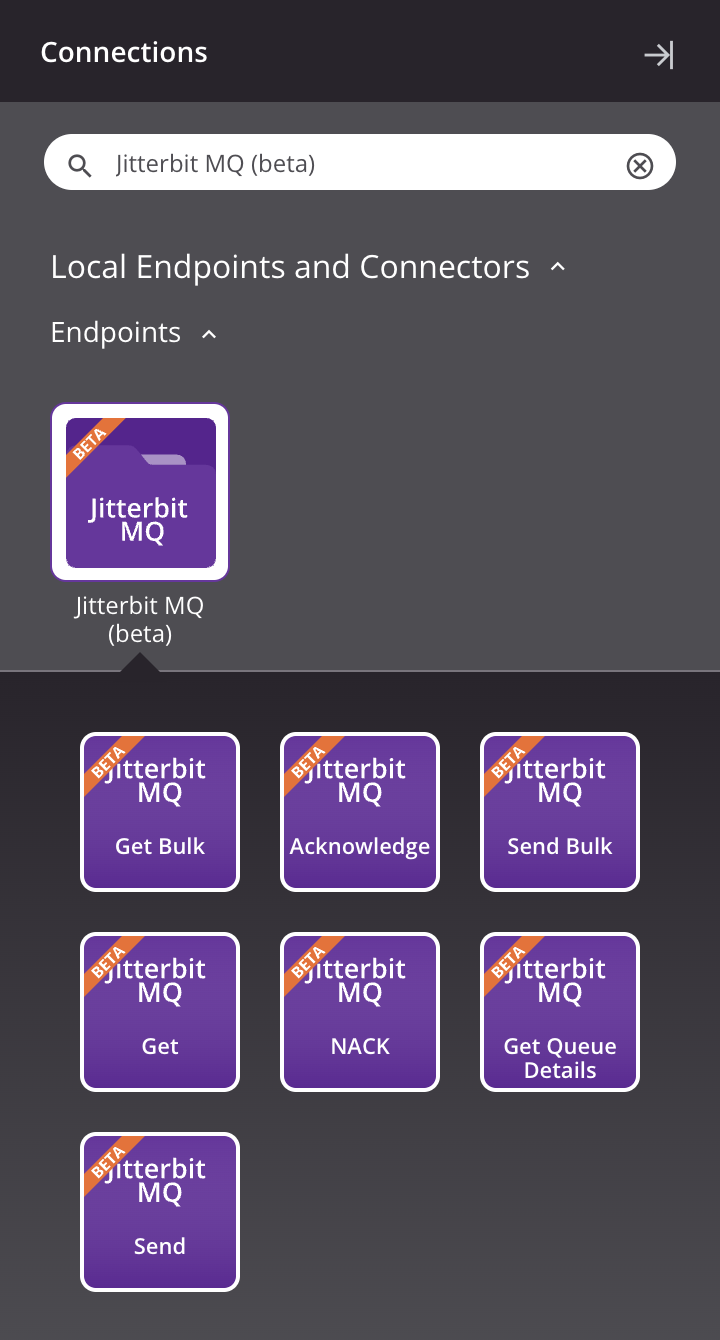
-
Get Bulk: Ruft eine Gruppe von Nachrichten ab, die in einer bestimmten Jitterbit Nachrichtenschlange verfügbar sind, und ist als Quelle in einem Vorgang gedacht.
-
Acknowledge: Bestätigt Nachrichten in einer Jitterbit Nachrichtenschlange und ist als Ziel in einem Vorgang gedacht.
-
Send Bulk: Sendet eine Gruppe von Nachrichten an eine Jitterbit Nachrichtenschlange und ist als Ziel in einem Vorgang gedacht.
-
Get: Ruft eine einzelne Nachricht ab, die in einer bestimmten Jitterbit Nachrichtenschlange verfügbar ist, und ist als Quelle in einer Operation vorgesehen.
-
NACK: Bestätigt Nachrichten negativ (unter Verwendung der
ackId) und ist als Ziel in einer Operation vorgesehen. -
Get Queue Details: Ruft die Warteschlangendetails für eine bestimmte Jitterbit Nachrichtenschlange ab und ist als Quelle in einer Operation vorgesehen.
-
Send: Sendet eine einzelne Nachricht an eine Jitterbit Nachrichtenschlange und ist als Ziel in einer Operation vorgesehen.
Hinweis
Dieser Connector ist ein Connector SDK-basierter Connector, auf den Jitterbit verweisen kann, wenn Änderungen an mit dem Connector SDK erstellten Connectors kommuniziert werden.
Endpunkte, die mit diesem Connector erstellt wurden, zählen nicht zu Ihrer Lizenz und sind nicht in der Endpunktnutzungsberichterstattung enthalten.
Voraussetzungen und unterstützte API-Versionen
Der Jitterbit MQ-Connector erfordert die Verwendung einer Agentenversion 10.1 oder höher. Diese Agentenversionen laden automatisch die neueste Version des Connectors herunter, wenn dies erforderlich ist.
Hinweis
Wenn Sie einen privaten Agenten verwenden, der sich hinter einer Firewall in Ihrem Netzwerk befindet, müssen Sie den Message queue service auf die Whitelist setzen.
Fehlersuche
Wenn die Anzahl der Nachrichten das benutzerdefinierte Nachrichtenlimit für eine einzelne Nachrichtenschlange überschreitet, wird dieser Laufzeitfehler zurückgegeben:
"statuscode":500,"Error":"Fehler beim Senden der Nachricht."
Um das Problem zu beheben, müssen Sie möglicherweise Nachrichten in der Warteschlange bestätigen oder das Nachrichtenlimit anpassen. Das benutzerdefinierte Nachrichtenlimit wird auf der Seite Nachrichtenwarteschlangen der Management-Konsole im Tab Nachrichtenwarteschlangen festgelegt. Passen Sie den Wert im Feld Nachrichtenlimit an, das unter den Erweiterten Optionen einer Warteschlange verfügbar ist.
Wenn Sie auf andere Probleme mit dem Connector stoßen, werden die folgenden Schritte zur Fehlersuche empfohlen:
-
Klicken Sie auf die Schaltfläche Test in der Verbindungskonfiguration, um sicherzustellen, dass die Verbindung erfolgreich ist und die neueste Version des Connectors auf den Agenten heruntergeladen wird (es sei denn, Sie verwenden die Organisationsrichtlinie Automatische Connector-Aktualisierung deaktivieren).
-
Überprüfen Sie die Betriebsprotokolle auf Informationen, die während der Ausführung des Vorgangs geschrieben wurden.
-
Aktivieren Sie das Debug-Logging für den Betrieb (für Cloud-Agenten oder für private Agenten), um zusätzliche Protokolldateien und Daten zu generieren.
-
Wenn Sie private Agenten verwenden, können Sie das ausführliche Logging für den Connector für diesen Connector aktivieren, indem Sie diesen Logger-Konfigurationseintrag in die
logback.xml-Datei Ihres privaten Agenten hinzufügen:<logger name="org.jitterbit.connector.jbmq" level="DEBUG"/>Weitere Informationen zum ausführlichen Logging für Connectoren finden Sie unter Ausführliches Logging für Connectoren, die Jitterbit private Agenten verwenden.
-
Wenn Sie private Agenten verwenden, können Sie die Agentenprotokolle auf weitere Informationen überprüfen.
-
Für zusätzliche Überlegungen zur Fehlersuche siehe Fehlerbehebung bei Operationen.